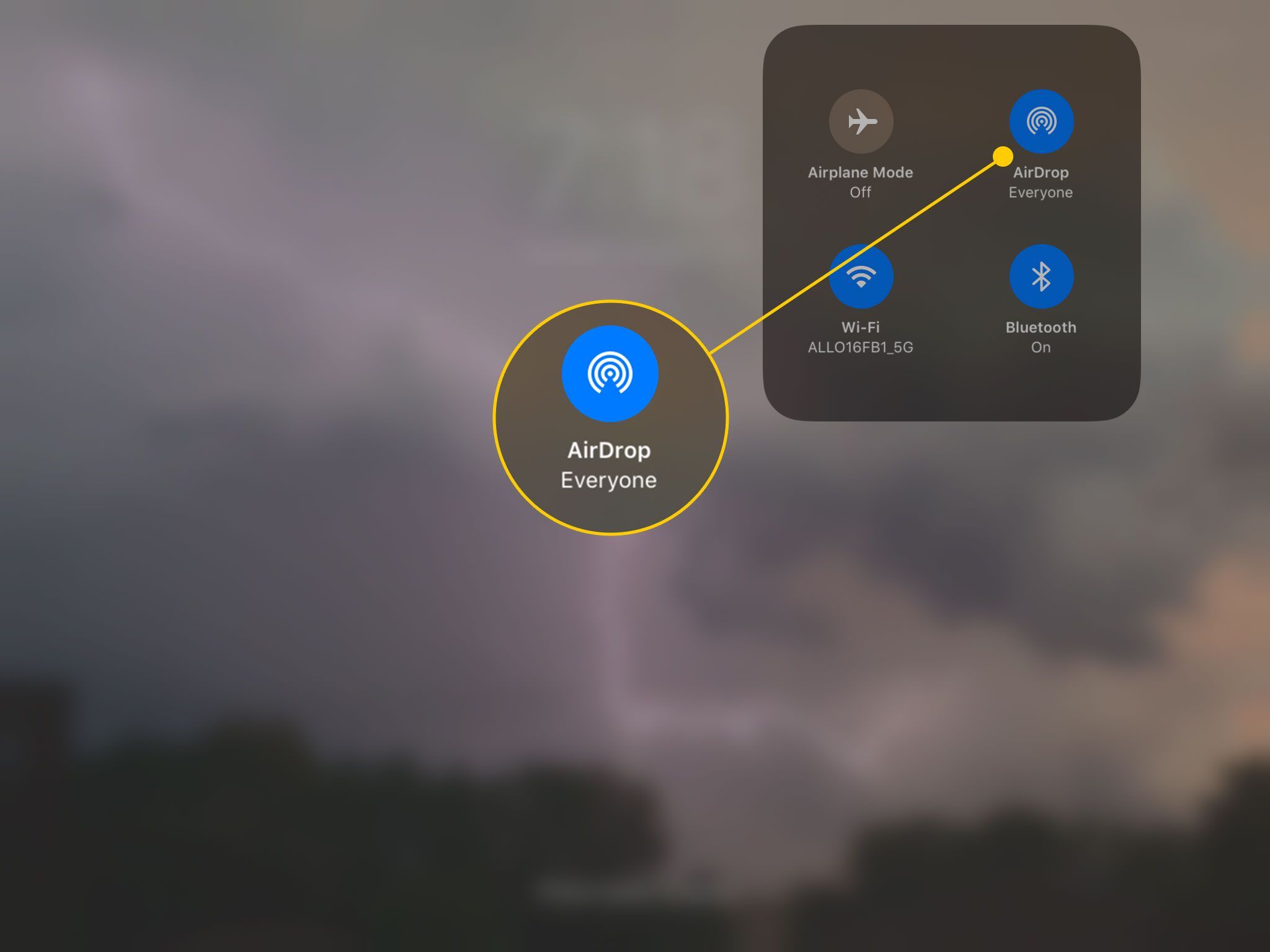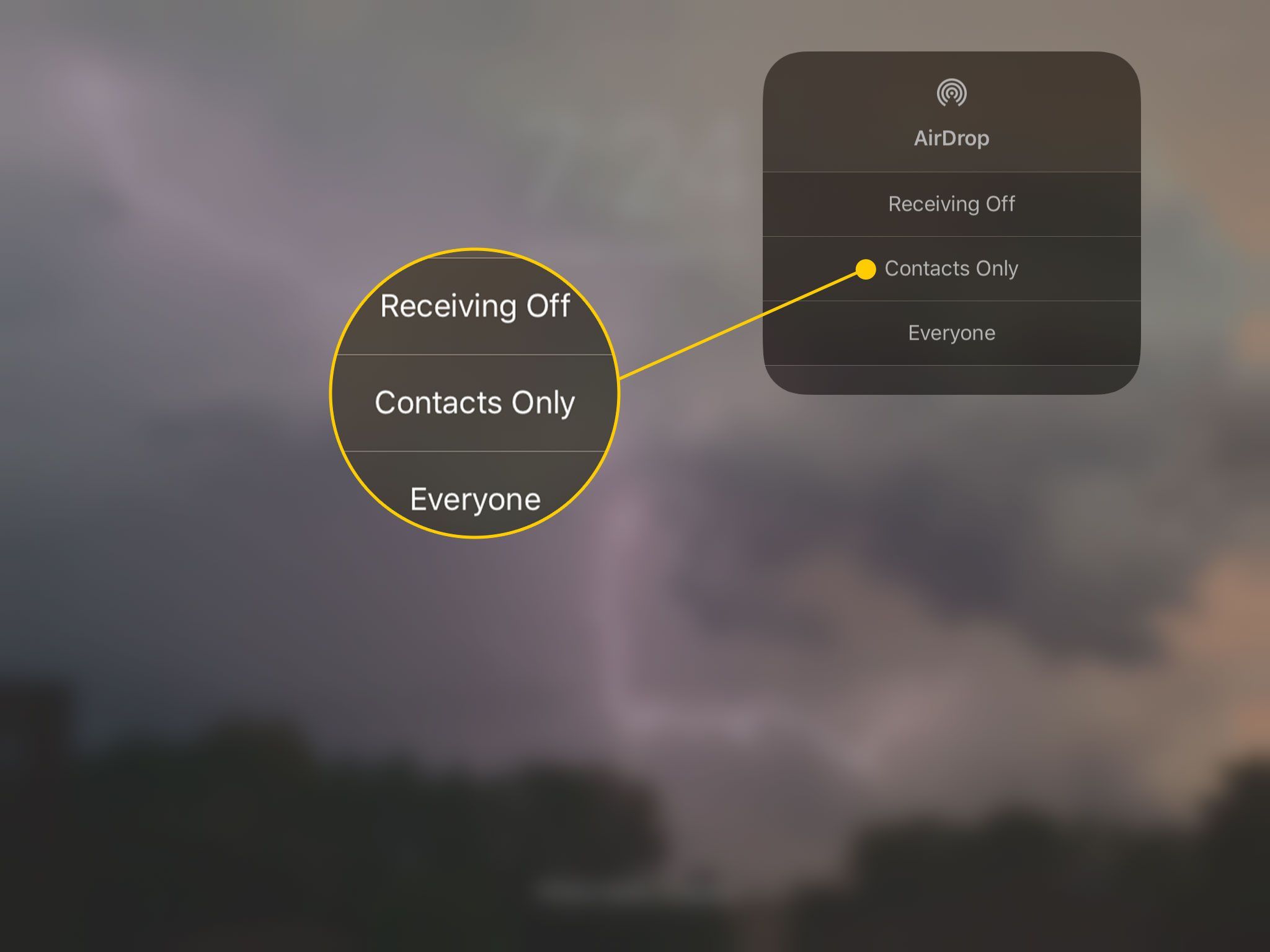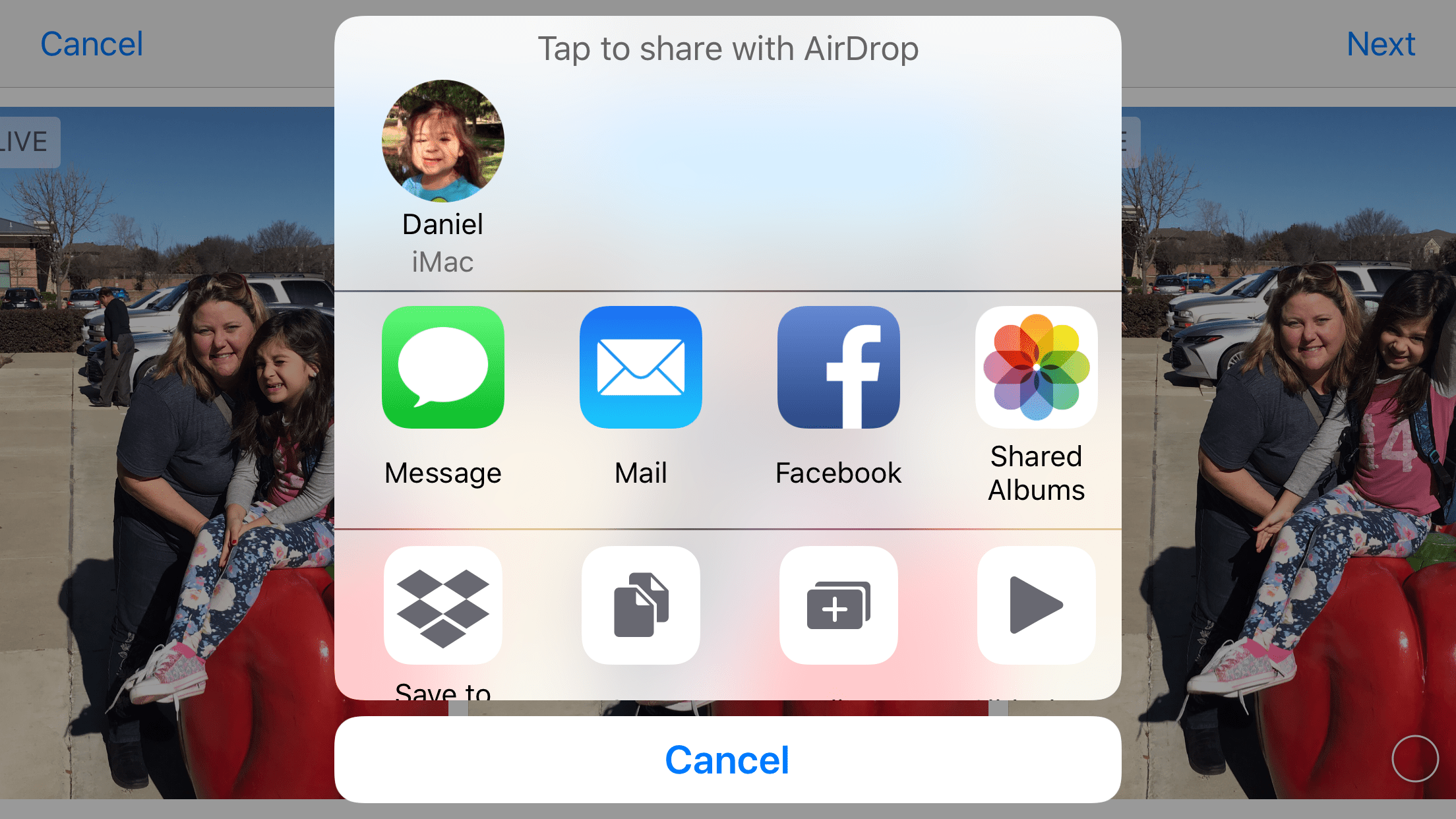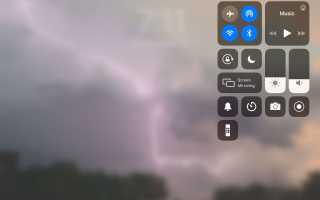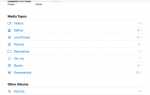Содержание
AirDrop — это функция, которая позволяет устройствам Mac и iOS обмениваться файлами по беспроводной сети с минимальными усилиями. Обычно, когда мы хотим поделиться фотографией с кем-то, мы просто отправляем ее в текстовом сообщении. Но когда этот человек стоит рядом с вами, легче использовать AirDrop.
AirDrop не только для фотографий. Вы можете использовать это, чтобы передать почти все, что вы можете поделиться. Например, вы можете AirDrop веб-сайт с вашего iPad на телефон вашего друга, что здорово, если они хотят добавить его в закладки, чтобы прочитать позже. Вы также можете Airdrop текст из заметок на чужой iPad или iPhone. Эта функция может даже обрабатывать такую информацию, как списки воспроизведения, контактную информацию и местоположения, которые вы прикрепили в Apple Maps.
Эти инструкции относятся к устройствам под управлением iOS 7 или более поздней версии, а также к компьютерам Mac, выпущенным после 2012 года, под управлением OS X Yosemite и новее.
Как работает AirDrop?
AirDrop использует Bluetooth для создания одноранговой сети Wi-Fi между устройствами. Каждое устройство создает межсетевой экран вокруг соединения, и файлы отправляются в зашифрованном виде, что фактически делает его более безопасным, чем передача по электронной почте. AirDrop автоматически обнаружит близлежащие поддерживаемые устройства, и устройства должны быть достаточно близко, чтобы установить хорошее соединение Wi-Fi, позволяющее обмениваться файлами между несколькими комнатами.
Одним из преимуществ AirDrop является использование Wi-Fi для подключения. Некоторые приложения предоставляют аналогичную возможность обмена файлами через Bluetooth. А некоторые устройства Android используют комбинацию Near Field Communications (NFC) и Bluetooth для обмена файлами. Но и Bluetooth, и NFC относительно медленны по сравнению с Wi-Fi, что делает обмен большими файлами с помощью AirDrop намного быстрее и удобнее.
Как включить AirDrop
Apple хотела сделать так, чтобы AirDrop легко включался и выключался, поэтому они установили настройки на панели управления. Вот как получить к нему доступ и настроить его параметры.
Откройте панель управления, сдвинув вверх от самой нижней части экрана вашего iPhone.
На iPhone X и более поздних версиях, а также на всех iPad, проведите пальцем вниз от правого верхнего угла экрана.

Нажмите и удерживайте палец в левом верхнем углу с помощью кнопок самолета.

В следующем меню нажмите десантный кнопка.

На следующем экране показаны ваши варианты разрешений. Настройки Получение Off, который полностью отключает AirDrop; Только контакты, который позволяет получать файлы только от людей из вашего списка контактов; а также Каждый, который позволяет любому, кто находится в пределах досягаемости, отправлять вам вещи через AirDrop

Самый безопасный вариант Только контакты. Сам AirDrop не представляет никаких угроз безопасности, но вы можете не захотеть, чтобы посторонние отправляли вам нежелательные файлы публично.
Как использовать AirDrop на iPhone или iPad
Чтобы использовать AirDrop, вам нужно быть рядом с человеком, с которым вы делитесь, и у него должно быть включено устройство. Тем не менее, вам не нужно быть рядом с ними. У AirDrop есть эффективный радиус действия, который может достигать следующей комнаты. На обоих устройствах AirDrop должен быть установлен в Только контакты или же Каждый.
Перейдите к элементу, которым вы хотите поделиться, например, к фотографии в приложении «Фотографии».Нажмите Поделиться кнопкой.
Найдите устройство, которое вы хотите получить AirDrop, в верхней части меню «Поделиться». Устройства будут отображаться в виде круга с идентифицирующей меткой под ним. Обычно это фотография контакта с его именем под ним, но если у вас нет фотографии, прикрепленной к этому контакту, она будет отображаться в виде серого круга с инициалами.

Прикосновение к кругу инициирует отправку документа получателю, которому затем будет предложено принять AirDrop или нет.
Если у вас возникли проблемы с некорректной работой AirDrop, попробуйте эти советы по устранению неполадок, чтобы снова заработать.